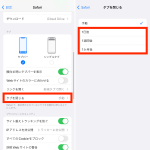■開き過ぎたタブを閉じる
タブの活用を覚えると、気づけば何百もタブを開きっぱなし…といった事態も起こりがち。タブの一覧画面で、各タブの右上にある「×」をタップしたり、画面左端へスワイプしたりすると、個別にタブを閉じられますが、数が増えてくると閉じる作業だけでも大変です。複数のタブを一気に閉じる方法を知っておきましょう。
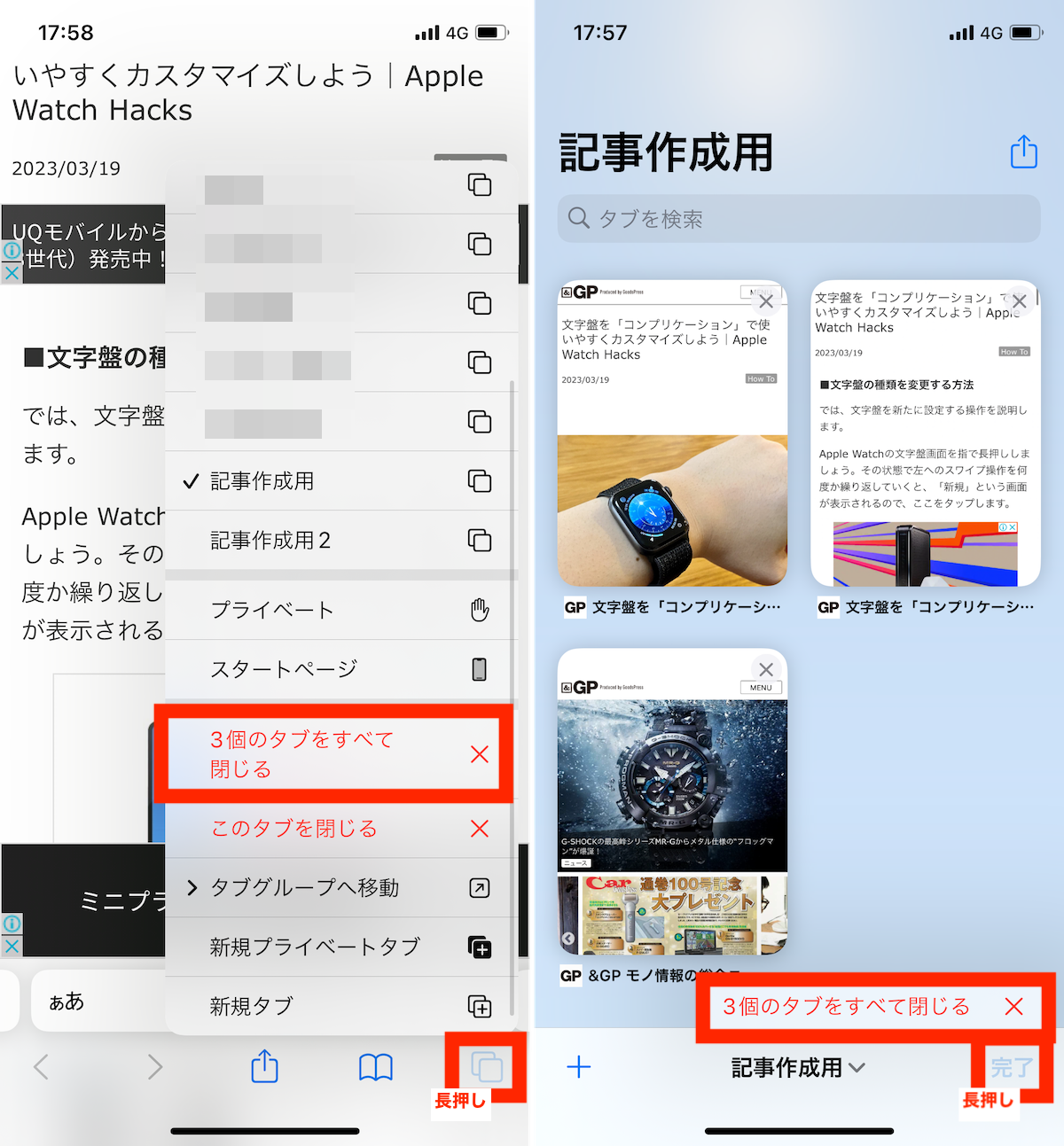
▲右端のボタンを長押しして、「〜個のタブをすべて閉じる」を選択しよう
複数のタブを一気に閉じるには、画面右下のアイコンを長押しし、「〜個のタブをすべて閉じる」を選択します。画面の一覧画面で「完了」を長押ししても、同じメニューが表示されます。
また、一定時間が経過することで、タブを自動で閉じるよう設定しておくことも可能です。「設定」アプリで「Safari」→「タブを閉じる」を選択。必要に応じて、「手動」になっているところを、「1日後」「1週間後」「1か月後」などに切り替えておきましょう。
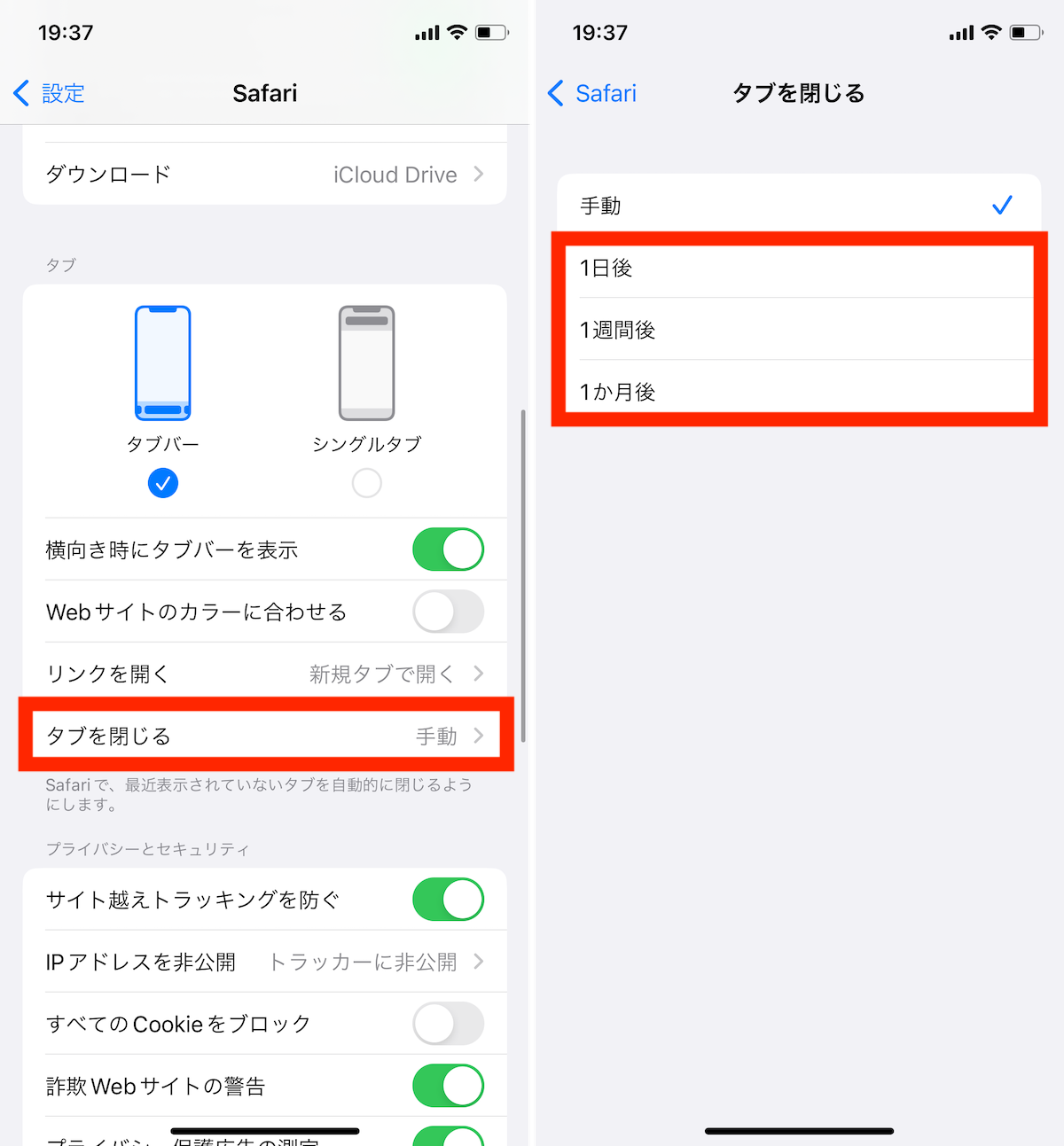
▲ 「設定」→「Safari」→「タブを閉じる」から「1日後」「1週間後」「1か月後」などを選択
* * *
今回紹介したようなタブの切り替え方法やグループ化、開き過ぎたタブの整理方法などを覚えておくと、よりスムーズにWebサイトを閲覧できるはずです。
もし見落としていたテクニックがあれば、ぜひ普段のブラウジングのなかに取り入れてみてください。
<文/井上 晃>
 井上 晃|スマートフォンやタブレットを軸に、最新ガジェットやITサービスについて取材。Webメディアや雑誌に、速報、レビュー、コラムなどを寄稿する。Twitter
井上 晃|スマートフォンやタブレットを軸に、最新ガジェットやITサービスについて取材。Webメディアや雑誌に、速報、レビュー、コラムなどを寄稿する。Twitter
【関連記事】
◆“挿すだけ”でお手軽バックアップ。iPhone、iPadのデータ移行にPCは必要ナシ!
◆デザインも機能も満足できるiPhoneケース5選
◆iPhone使ってるならMagSafe使わなきゃ!スタンドになるモバイルバッテリーありますよ